OPRAVA: Ikony aplikácií systému Windows 10 sa nezobrazujú správne
Dnes, zatiaľ čo prechádza najnovšie aktualizácie na mojom primárnom notebooku Windows 10 a môj sekundárny Windows 8.1 notebook, som si uvedomil, že tam boli niektoré problémy s ikonami aplikácií. Ako vidíte sami na obrázku nižšie, miniatúry pre niektoré aplikácie chýbajú, čo nie je nevyhnutne veľký problém, ale ak by sa to stalo ešte viacerým aplikáciám alebo všetkým, potom musíme súhlasiť, že vyzeralo by to trochu škaredo, nie?
RIEŠENÉ: Ikony aplikácií systému Windows 10 sa nezobrazujú
- Spustite Poradcu pri riešení problémov so službou Aplikácie Windows
- Opravte alebo vynulujte aplikácie
- Spustite SFC
- Znova vytvorte vyrovnávaciu pamäť ikon
- Ďalšie riešenia
Musím však povedať, že môj "starý" notebook ešte nebol aktualizovaný na najnovší vzhľad Windows Store, takže to môže byť potenciálny problém. Medzitým som prehľadal fóra, aby som našiel nejaké riešenia a tu je to, čo som našiel.
1. Spustite Sprievodcu pri riešení problémov s aplikáciami Windows Store
Ak nie je niečo v poriadku s vašou aplikáciou Windows 10 Apps, prvá vec, ktorú musíte urobiť, je spustenie poradcu pri riešení problémov s aplikáciami. Pomocou tohto nástroja môžete rýchlo opraviť rôzne problémy ovplyvňujúce vaše aplikácie, vrátane zamrznutí aplikácií, zlyhaní alebo chýbajúcich ikon aplikácií.
Ak chcete spustiť nástroj na riešenie problémov so žiadosťou, prejdite na položku Nastavenia, kliknite na položku Aktualizácia a zabezpečenie a potom vyberte položku Riešenie problémov. Vyhľadajte poradcu pri riešení problémov so službou Windows Store a spustite ho.
2. Opravte alebo vynulujte aplikácie
Ďalšie rýchle riešenia spočívajú v oprave alebo resetovaní problematických aplikácií. Toto riešenie často funguje najmä vtedy, ak sa nezobrazujú iba niektoré ikony aplikácií. Nižšie uvádzame nasledujúce kroky:
- Prejdite na položku Nastavenia > vyberte položku Aplikácie
- Prejdite na Aplikácie a funkcie a vyberte problematickú aplikáciu
- Vyberte položku Rozšírené možnosti a najprv skúste aplikáciu opraviť.
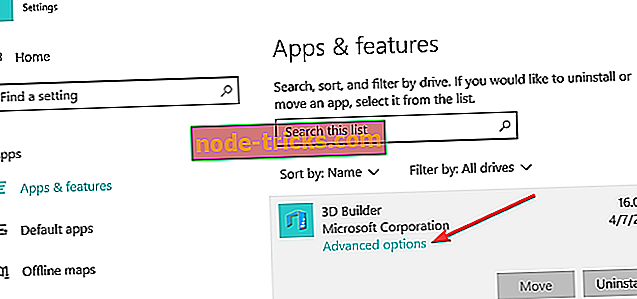
- Ak ikona aplikácie stále chýba, môžete tiež použiť možnosť reset.
3. Spustite skenovanie SFC
Ak problém pretrváva, skúste spustiť kontrolu Kontrola systémových súborov. Poškodené alebo chýbajúce systémové súbory môžu tiež spôsobiť, že sa niektoré ikony aplikácií nezobrazia.
Ak chcete spustiť SFC, jednoducho spustite príkazový riadok ako administrátor a zadajte príkaz sfc / scannow . Stlačte kláves Enter a počkajte na dokončenie procesu skenovania.
4. Znova vytvorte vyrovnávaciu pamäť ikon
Ak sa ikony systému Windows 10 nezobrazujú správne ani po vykonaní nasledujúcich pokynov, skúste znova vytvoriť vyrovnávaciu pamäť ikon.
- Prejdite na C: Users% username% AppDataLocalMicrosoftWindowsExplorer
- Odstráňte všetky súbory s ikonami, ktoré sú uvedené v príslušnom priečinku, aby ste mohli obnoviť a vymazať vyrovnávaciu pamäť ikon.
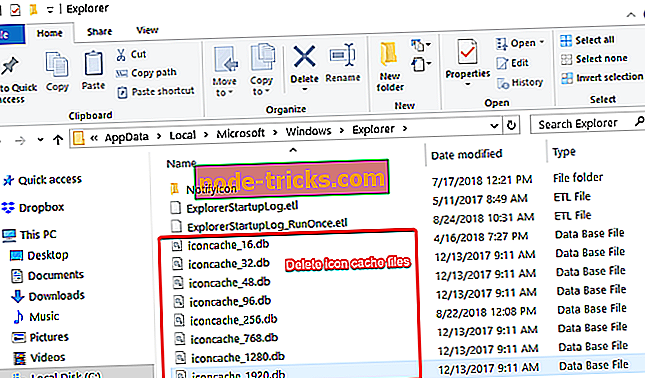
- Reštartujte počítač a skontrolujte, či sú k dispozícii ikony aplikácií.
5. Ďalšie riešenia
- Zmeňte rozlíšenie displeja
- Odinštalujte nedávno nainštalovaný softvér a aktualizácie, najmä ak sa problém vyskytol krátko po nainštalovaní najnovších aktualizácií.
- Odinštalujte problematické aplikácie
- Spustite hĺbkovú antivírusovú kontrolu
- Vytvorte nový používateľský účet a skontrolujte, či problém s ikonou aplikácie pretrváva
- Vypnúť režim tabletu
- Ak používate druhý monitor, odpojte ho.
Zažili ste podobný problém, náhodou? A ak áno, čo ste urobili, aby ste to vyriešili? Moja rada je, aby ste sa uistili, že ste nasadili najnovšiu aktualizáciu, ktorá prináša nové a veľmi potrebné vizuálne prebudovanie v službe Windows Store, čo by mohlo byť veľmi užitočné.








